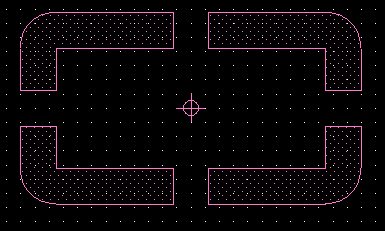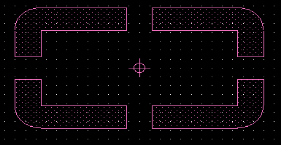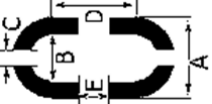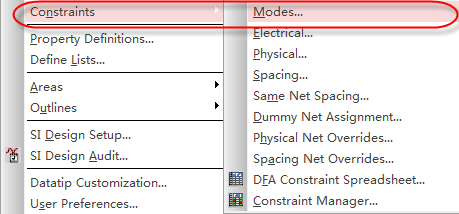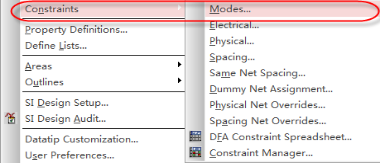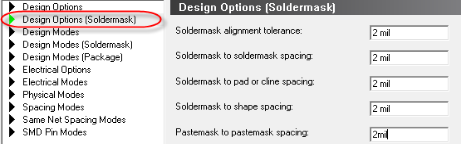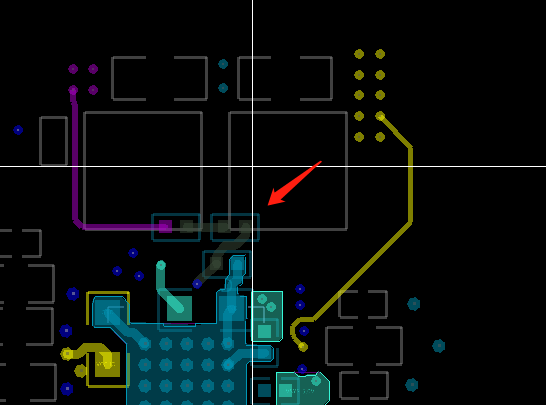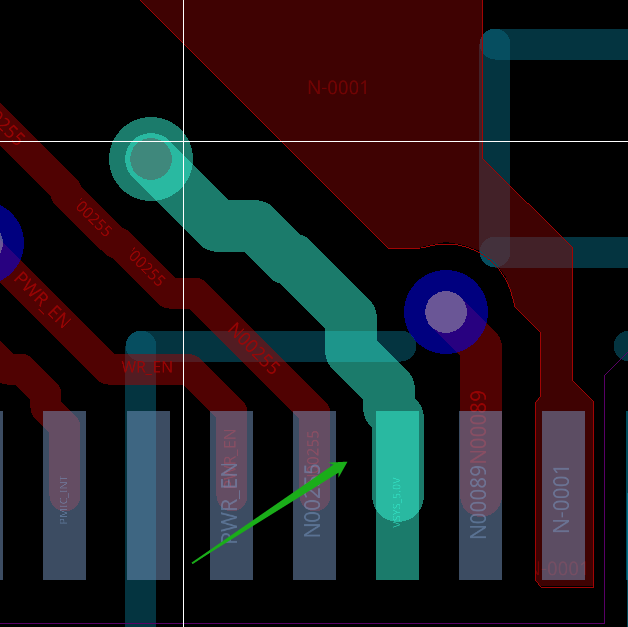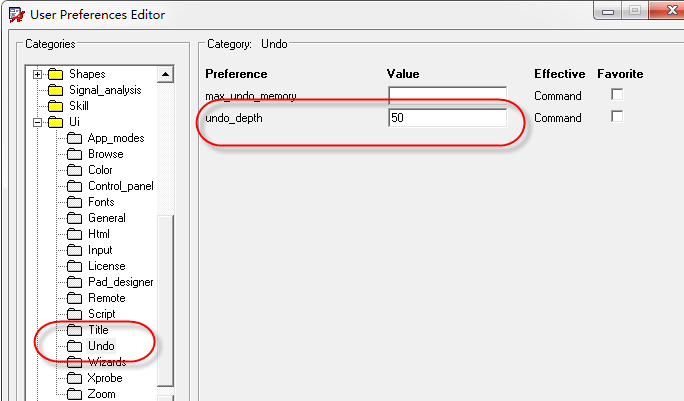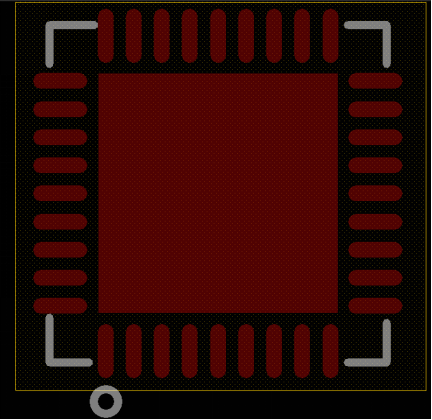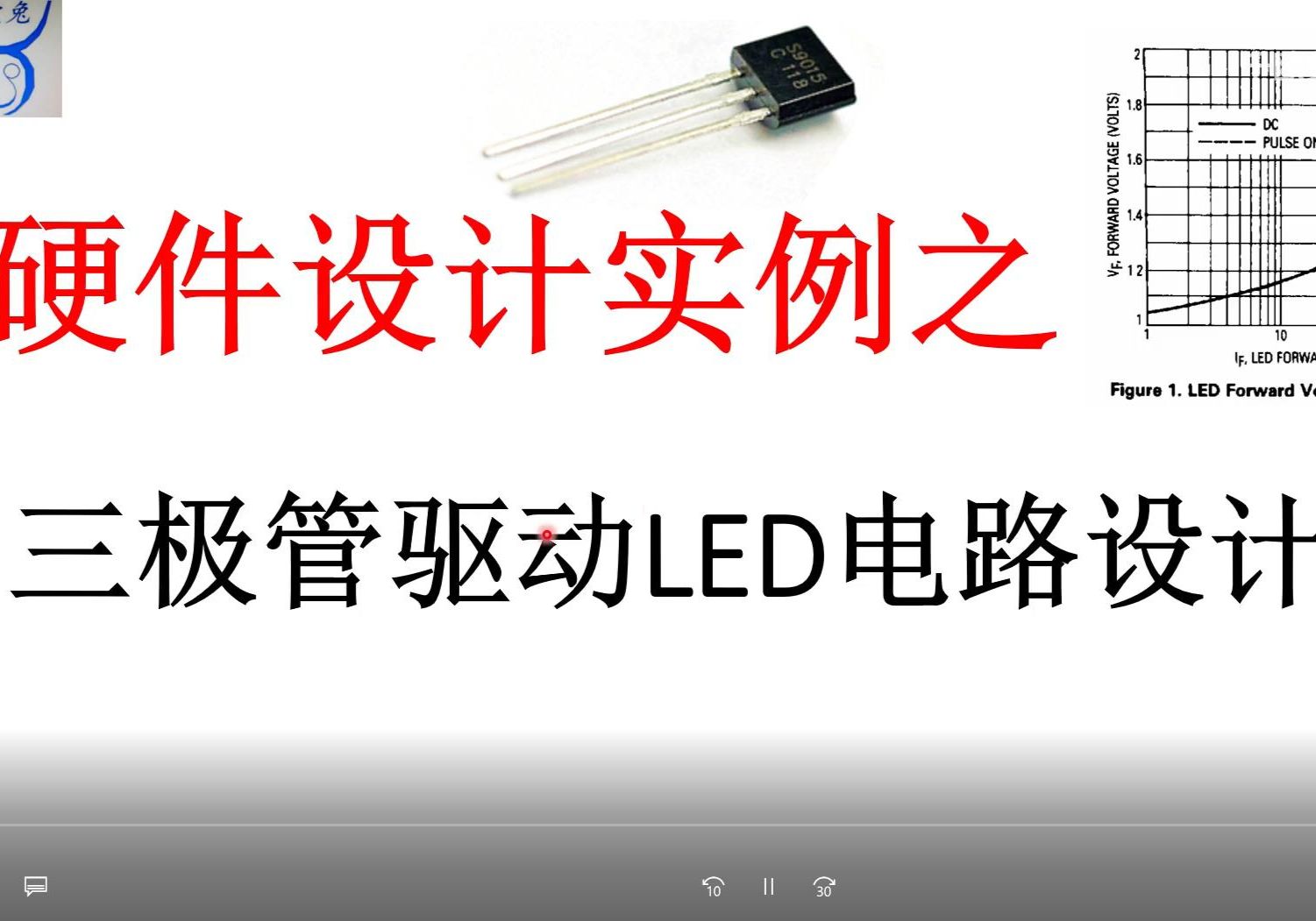全球分布的设计团队越来越多,使缩短设计周期的难题雪上加霜。人工处理多用户问题的权宜措施非常耗时、缓慢并且容易出错。在PCB设计过程中遇到比较复杂的设计时候,通常需要我们进行协同设计,协同设计分为主设计者这以及从设计者,采用的是Allegro软件自带的Team Design功能,Team Design功能是一种用于团队设计的功能模块,它可将一块复杂的PCB板分成多个部分,通过分区合作设计,在需要的时候可以全自动导入,可以大大提高设计的效率,缩短设计周期。本文向大家详细介绍一下Team Design功能的使用,具体如下:
01
第一步
需要在产品组件中选择Team Design功能,执行菜单命令File-Change Editor进入产品组件界面,需要选择GXL组件,下面的复选框需要勾选上Team Design组件,如图1所示;

图1 产品组件选择示意图
02
第二步
我们需要创建分割层出去的区域,执行菜单命令Place-Design Partitions,如图2所示;
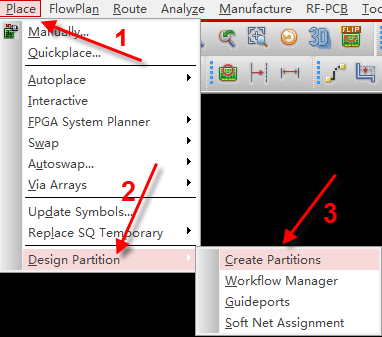
图2 创建分割区域示意图
03
第三步
在创建完分割区域以后,系统默认是以矩形的方式进行分割,可以从Options面板可以看出,如图3所示,为了更方便的分割区域,我们点击鼠标右键选择Add shape,然后在line lock中选择45度来进行分割,如图4所示;
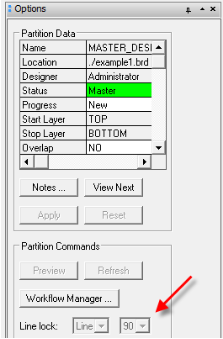
图3 Options面板示意图

图4 多边形设置示意图
04
第四步
绘制好分割带的区域以后,这个分割的区域可以是多个,多少人共同操作,就可以分割多少出去,然后点击菜单命令Place-Workflow Manager,进行工作环境的编辑,如图5所示;
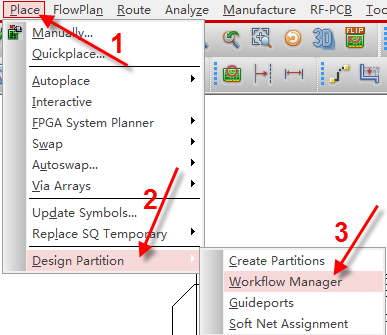
图5 工作环境参数列表示意图
05
第五步
进入Workflow Manager设置面板以后呢,可以看到分割出去的区域PARTITION_2区域,主设计叫做MASTER_DESIGN,我们需要将PARTITION_2区域分割出去,点击复选框进行选中,然后点击下方的Export进行导出去,如图6所示,这样导出去之后呢,会在当前PCB文件下生成一个后缀为dpf的文件,这个就是分板,协助人员拿这个文件进行处理,主设计人员拿当前的PCB文件进行处理即可,导出去之后呢,相互不影响,互相看各自的文件,对方的区域都是黑色的,操作不了,这样双方在各自的区域进行设计即可,直至完成各自的任务;

图6 讲分割区域的文件进行导出示意图
06
第六步
各自部分的设计完成以后呢,需要合板,同样在主板上,点击Workflow Manager进入文件管理,将协助完成的PARTITION_2文件放入到之前导出的文件夹中代替之前的文件,然后在复选框中选中PARTITION_2文件,点击下方的Import选项进行导入即可;
07
第七步导入完成之后,可以回到主板看一下,所有的区域都全部变成亮色,都可以操作了,PARTITION_2处理的内容也已经全部导入了,但是分割PARTITION文件的shape框还是存在的,我们需要在Workflow Manager文件管理中选中PARTITION_2文件,然后点击下方的Delete按钮,删除即可,这样分割PARTITION文件的shape框就没有了。
上述,就是在Allegro软件中如何进行多人协同操作处理,也就是Team Design功能使用的方法解析。
Allegro PCB Symphony Team Design Option
Allegro PCB Symphony Team Design Option技术提供一种多用户、并行式在线协作的设计方法,可加快上市时间、缩短版图时间。无论团队地理距离的远近,并行工作于一个版图的多个设计师均可访问同一数据库。设计师可以将设计分为几个部分或区域,可以由设计团队的几个成员进行布线和编辑。设计既可通过软边界进行垂直分割(部分),也可以水平分割(层)。从而使各设计师均能看到所有划分的部分,并更新设计视图,监控其他用户部分的状态和进度。这种分割能大幅缩短整体设计周期并加速设计过程。

 扫码关注
扫码关注